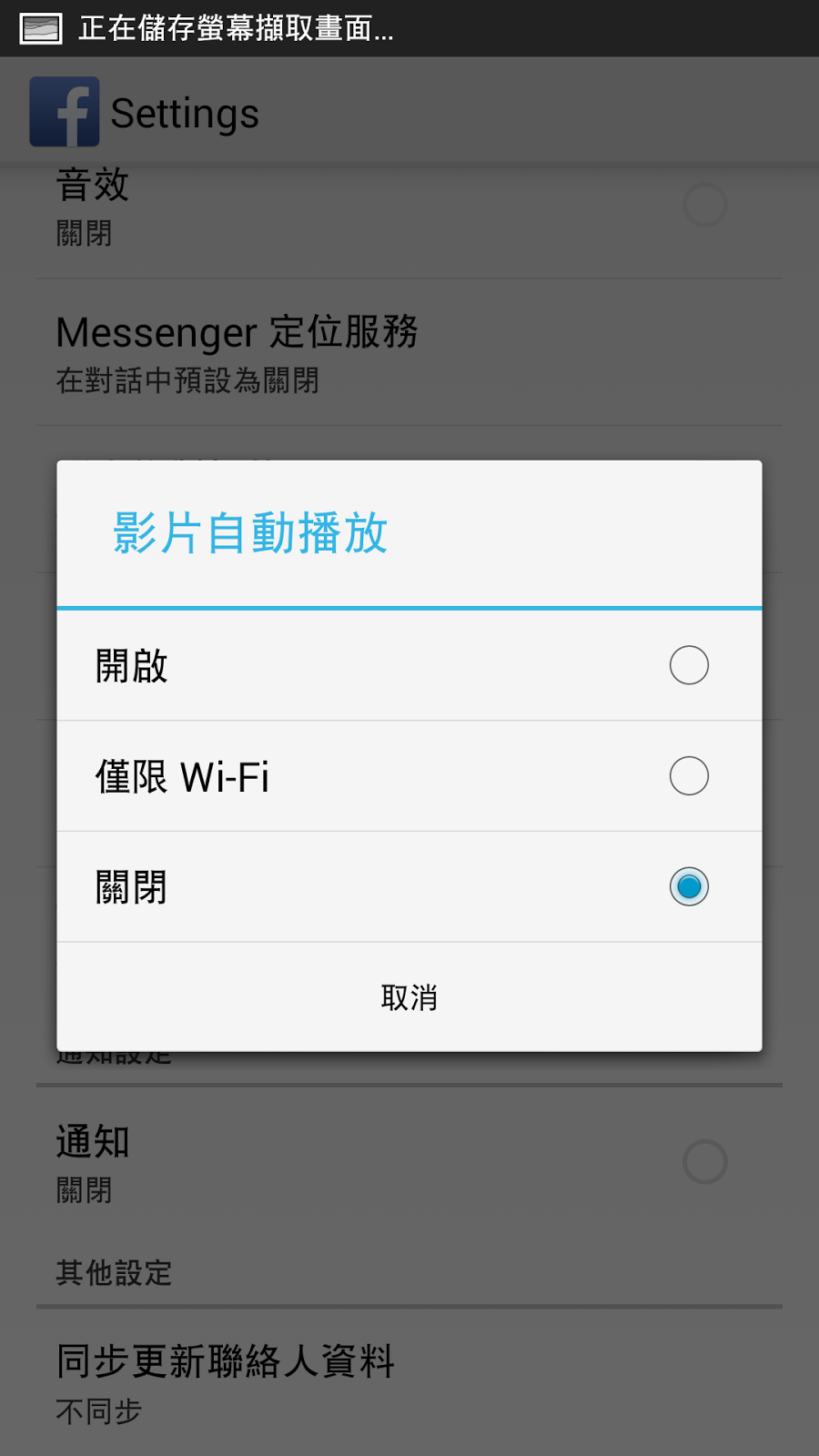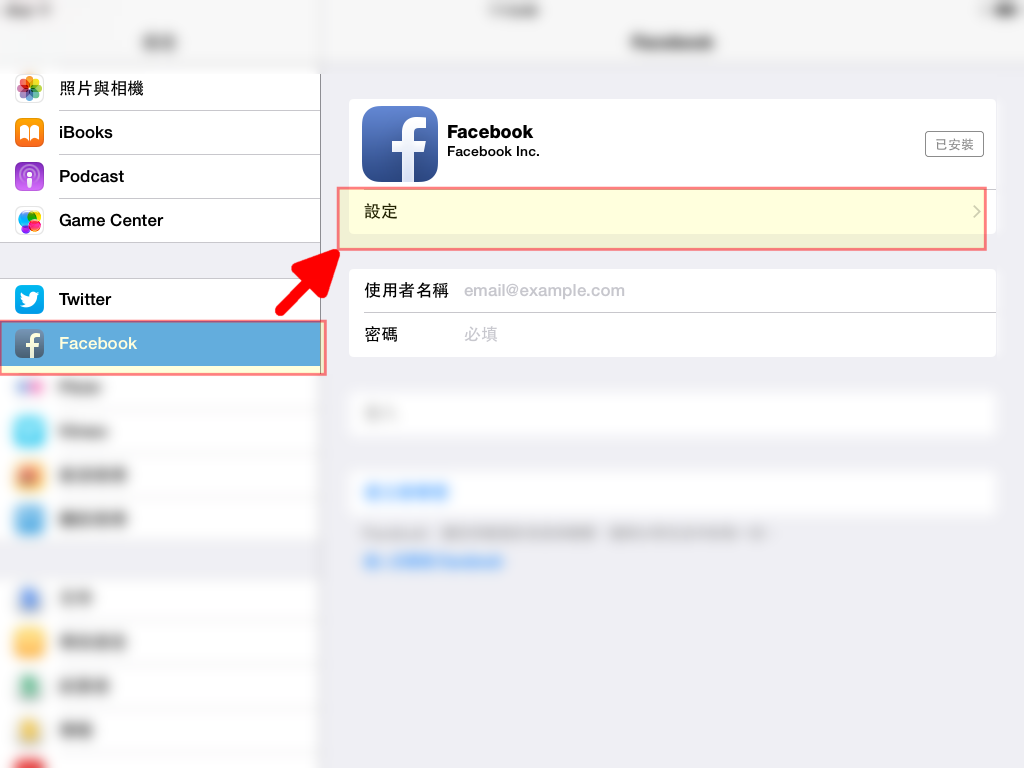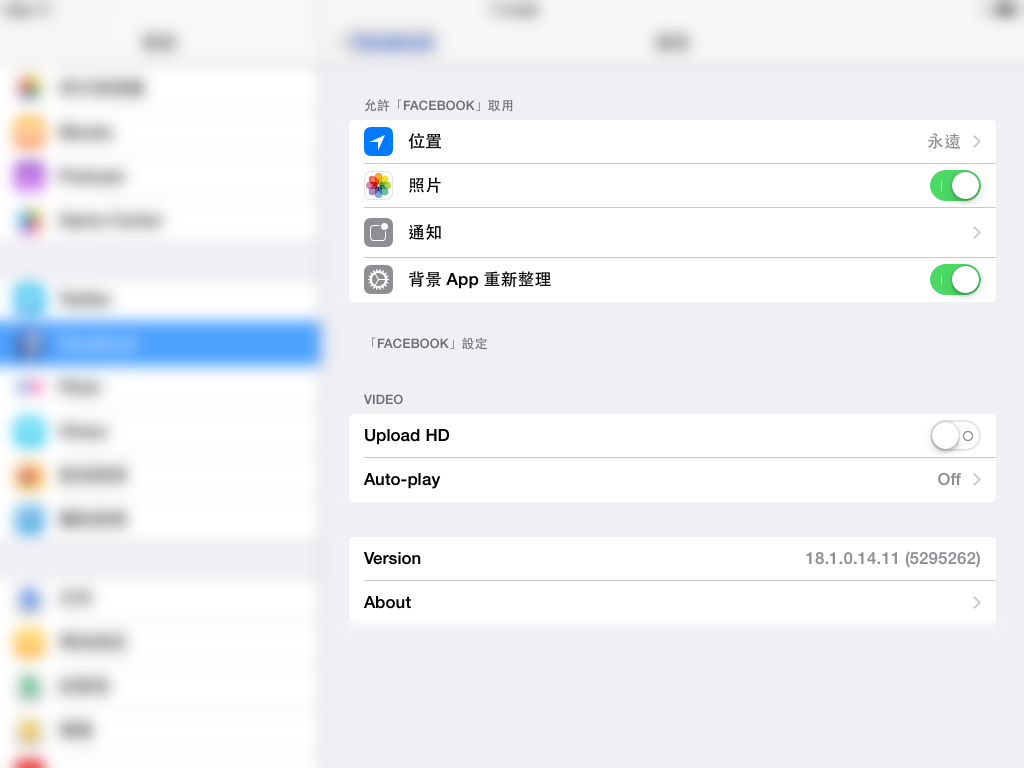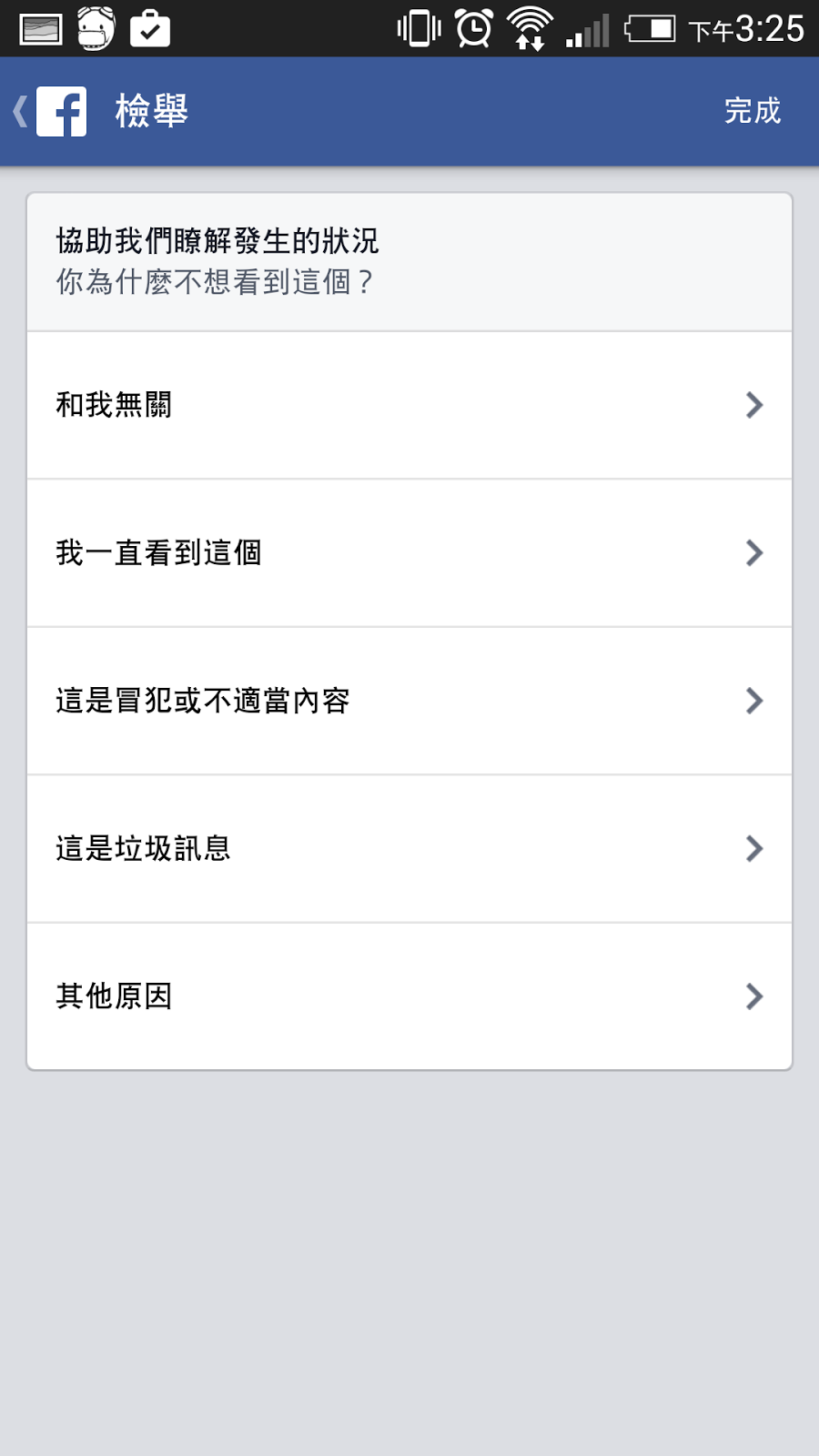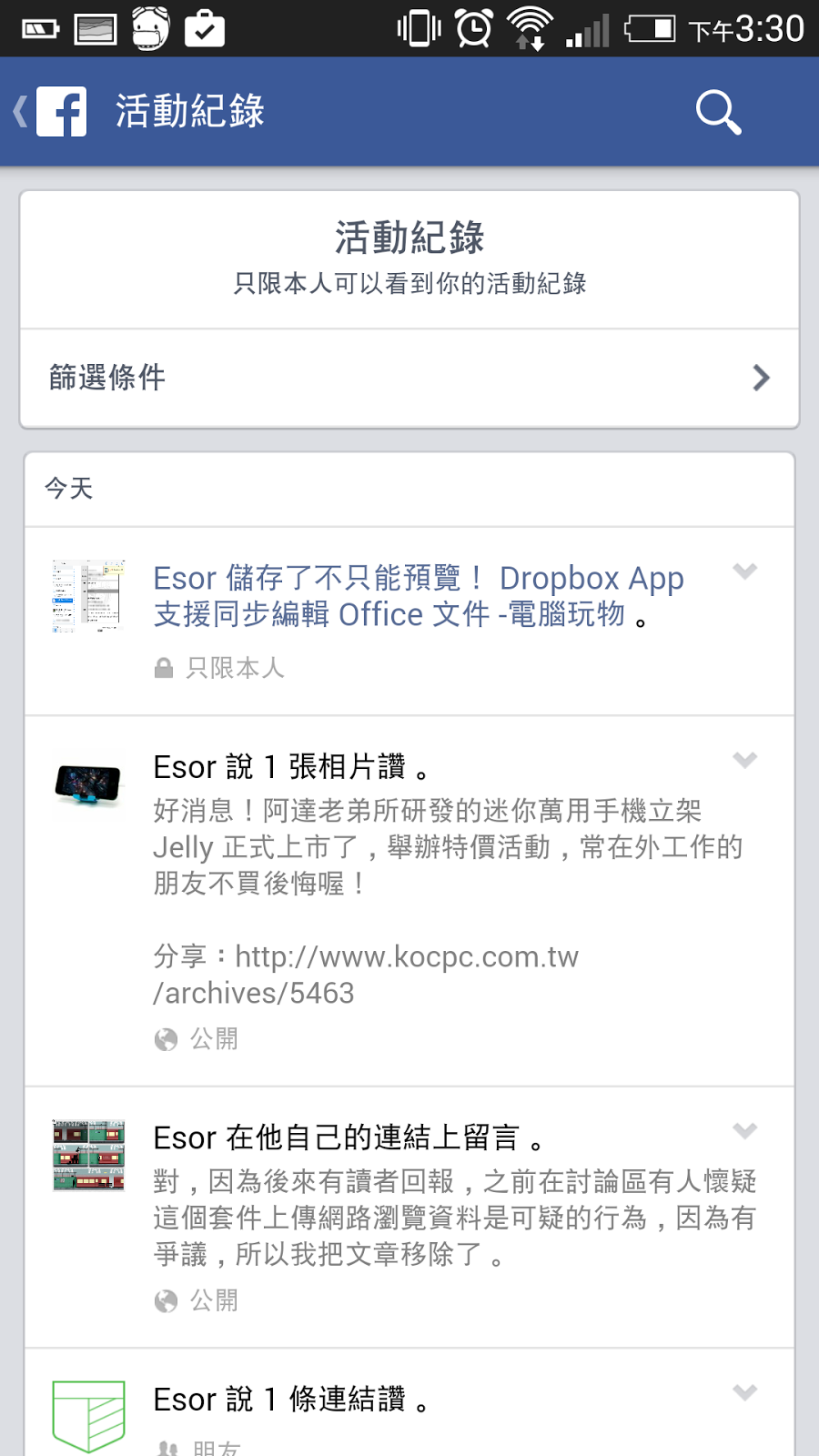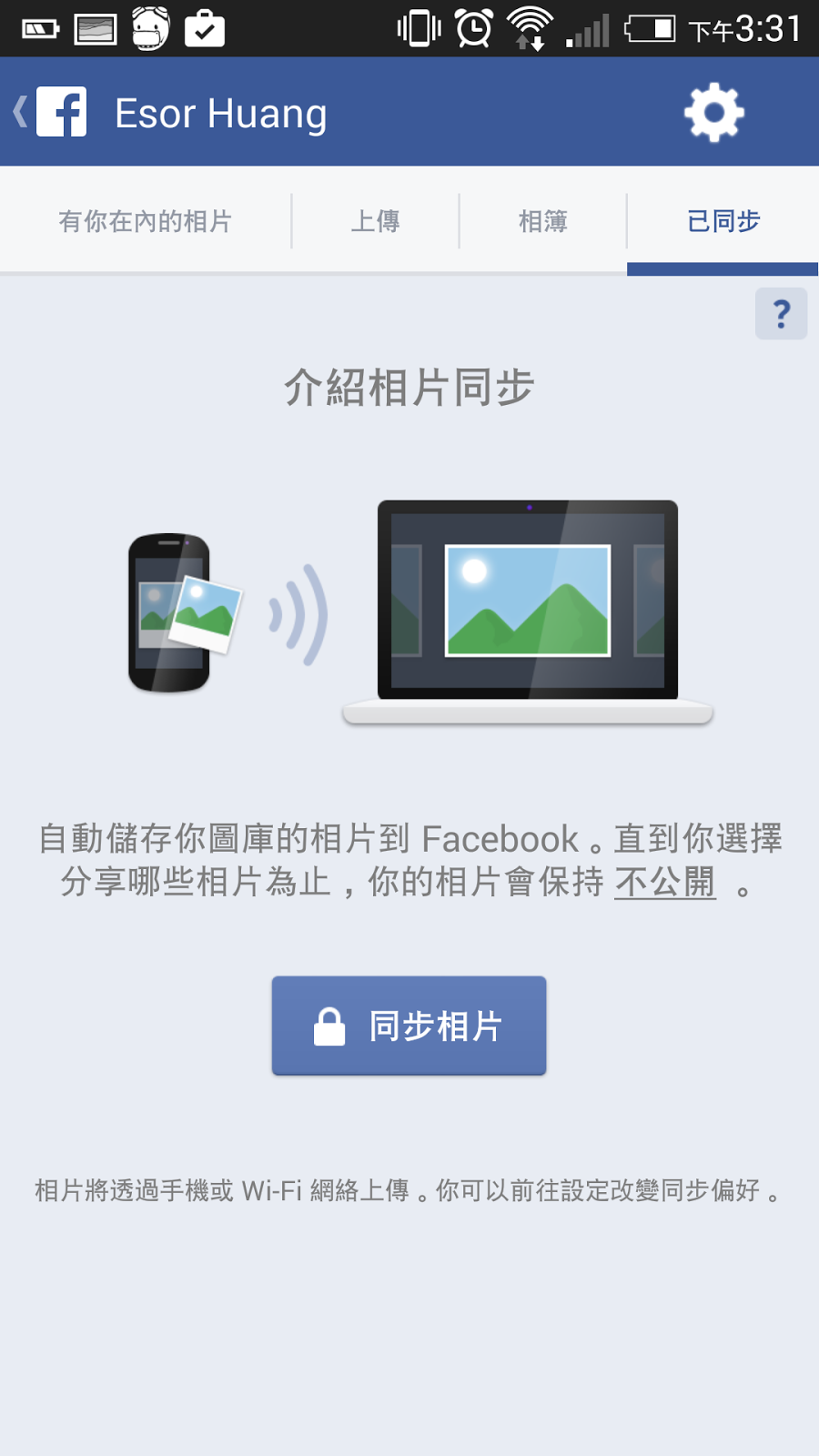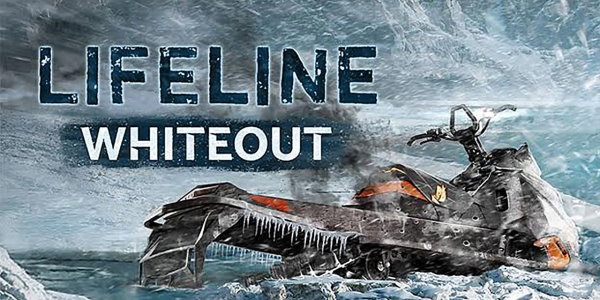文章引用來源:電腦玩物,作者 esor huang(異塵行者)
Facebook App 應該是對一般用戶來說最容易上手的手機軟體,我幫自己的爸媽安裝這款 App 後,也只要教他們怎麼貼文,他們就會自己按讚與瀏覽訊息,但是,除了只是一直刷首頁的動態消息外,這個可能是台灣用戶手機上使用率最高的 Facebook App ,還有沒有其他好用法?
或許是你想要在這個花最多時間的 App 上多節省一些網路流量?
或許你希望在 Facebook App 中看到更多對自己有用的訊息?
或許 Facebook App 還有一些隱藏的實用功能,對你我的生活需求有所幫助,只是我們沒有發現?
跳過那些大家都會用的按讚、留言、打卡分享照片,今天這篇文章,讓我來整理一些「其實也很簡單」,只是可能一般用戶不一定會發現的 Facebook Android 與 iOS App 上的好用技巧、隱藏功能,讓我們把 Facebook App 用得更好。
附註說明:本文介紹的功能以 Facebook Android App 為主,有些功能在 iOS 上無法使用,會特別予以說明,如果操作方式差異很大者,會特別針對 iOS 版做介紹,其他則應該可以通用。
此外,本文中的圖片都可以點擊後查看大圖,如果看到為了版面而縮小的圖片覺得不夠清楚,都可以點擊圖片後查看操作細節。
- 1.更換 Google Chrome 開啟臉書 App 網頁連結
Facebook App 現在都預設使用內建的瀏覽視窗開啟網頁,可是臉書內建網頁視窗的功能很差,如果我想用手機上其他的瀏覽器 App 打開網頁怎麼辦?
在 Android 上可以解決這個問題,打開 Facebook App ,切換到圖中的「更多」頁面,找到「應用程式設定」,進入後勾選「一律使用外部瀏覽器開啟連結」即可。
而且使用 Google Chrome 來打開臉書網頁,還可以幫你自動壓縮網頁節省流量,以及進行網頁安全自動檢查。(相關設定教學請看電腦玩物上的:Google 幫 Android iPhone 節省手機網路流量與防護上網安全 )
- 2.關閉影片自動播放節省流量
在 Facebook App 捲動看新聞,捲到一則影片,結果居然開始自動播放?有時候這意外發出的聲音可能造成尷尬,而自動播放影片也可能造成手機上網流量的浪費。
這時候在 Facebook Android App 中,一樣進入前一個教學所說的「應用程式設定」中,這一次選擇「影片自動播放」,設定成「關閉」即可。
在 iOS 上,則要進入 iPhone 或 iPad 另外獨立的「設定」 App 中,找到「 Facebook 」的設定。
接著在 Facebook 設定中關閉「 Auto-play 」即可關閉影片自動播放。
- 3,關閉訊息自動同步,少干擾、省電量
Facebook App 可能會自動幫你在沒有打開 App 時也自動更新訊息,但對我來說這實在沒有必要,如果我沒有打開塗鴉牆看,何必更新塗鴉牆內容,不僅造成新訊息通知的干擾,也耗費網路流量、耗費電力。
這時候, Facebook iOS App 用戶,依據前面第二個教學的設定步驟,關閉「背景 App 重新整理」即可。
而 Facebook Android App 用戶,同樣進入「應用程式設定」中,在「重新整理的時間間隔」選擇「從不」即可。
這個設定不會影響 Facebook 即時通的使用者,所以你一樣可以接收到即時的 Facebook 朋友私密對話。
- 4.自訂更符合自己喜好的動態消息過濾條件
覺得你的動態消息頁面,總不會出現自己想看的內容?或者出現太多自己不想看的內容嗎?除了使用我之前寫過的這篇文章:「找回 Facebook 最新動態主控權?閱讀臉書必用七大技巧」裡的方法外,現在 Facebook App 上還有新的設定可以自動過濾條件。
同樣在 Facebook Android 與 iOS App 的「更多」選項頁面,找到「動態消息偏好設定」,這裡可以看到自己上週的動態訊息摘要,了解自己的塗鴉牆上最常出現哪些來源的資訊,以及自己封鎖了哪些來源的資訊,幫助自己快速做偏好調整。
- 5.編輯最常使用「我的最愛」頻道
大家知道網頁版的 Facebook ,可以把自己最常使用的功能、最常去的社團、最愛看的粉絲專業排列在最上方嗎?如果你不知道,那麼可以先看之前的這篇教學:Facebook 內建我的最愛書籤,自訂常用遊戲功能快速啟動捷徑 。
這個功能也可以在手機上設定,在「更多」選單找到「編輯最愛」,然後把自己想要排列在上方的項目打上星號,接著按住右方按鈕來排序前後位置,這樣你就可以更快在 Facebook App 看到自己想看的頻道。
- 6.打開無過濾的最新動態
Facebook 有時候會讓人誤以為總是漏掉朋友發表的動態,現在大家都知道是因為 Facebook 首頁的動態消息會自動過濾,只顯示 Facebook 覺得我們想看的少數內容,但這樣大多數朋友的動態其實就無法出現。
而一個查看相對完整動態的方法,就是打開「最新動態」頁面,在哪裡?同樣在 Facebook App 的「更多」頁面中,可以找到這個「最新動態」。
如果你喜歡看更完整的動態,別忘了利用第5個技巧,把「最新動態」加入我的最愛,就能隨時更快開啟。
- 7.把稍後閱讀內容儲存到「我的珍藏」
Facebook 現在可以儲存某則動態訊息、連結、影片,方便我們稍後閱讀。(網頁版的同樣功能教學可以參考:只有按讚怕忘記! Facebook 新功能把好東西儲存收藏 )
在 Facebook App 中也可以利用這個功能,只要點擊動態訊息右上方的「下拉選單按鈕」,選擇「儲存XXXXX」,就能在「我的珍藏」裡,看到這些儲存的訊息,可以便於以後有空時讀取或分享。
- 8.隱藏不想看到的訊息類型和來源
有想看的訊息,當然也有不想看的訊息,尤其一些腥羶色的廣告訊息,在 Facebook App 上其實可以在瀏覽的當下做好過濾,以後就不會再看到。
看到不想看的訊息時,只要拉下右上方的消息選單,選擇「我不想看到這個」,就能過濾掉這則動態,並且可以選擇為什麼不想看到,這時候 Facebook 會知道你不喜歡這類主題,或是不喜歡這個來源,以後就會避免出現類似內容。
- 9.獲得帳號兩步驟驗證的安全密碼
「兩步驟驗證」是目前可以保護 Facebook 帳號安全最有效的做法,建議大家要開啟,這個機制不僅有效,其實也沒有大家想像中那麼麻煩,只要你了解基本的功能:當200萬社群網站密碼被盜,你如何簡單保護雲端帳戶安全?
而當你開啟 Facebook 的帳號兩步驟驗證後,如果在一台新電腦需要登入臉書帳號,這時候其實 Facebook App 可以當你的兩步驟驗證密碼產生器,只要進入「更多」選單,啟動「代碼產生器」即可。
這樣你也不會等待有時候會延遲的簡訊驗證碼傳送。
- 10.快速隱私設定:隱私捷徑
如果你有時候遇到想要封鎖的人,或是常常收到無聊訊息,這時候在 Facebook App 上也能快速做到隱私設定,不用回到電腦操作。
只要進入 Facebook App 的「更多」選單的「隱私捷徑」,就能看到簡單的說明,幫你完成上述需求的設定。
- 11.快速刪除自己的不當留言:管理活動紀錄
有時候心直口快,或是手機上操作不慎,點了錯誤的讚,說了錯誤的話,分享了不好的內容嗎?這時候一緊張找不到原始訊息在哪裡可以刪除?
其實最快的方法,就是進入上述「隱私捷徑」裡的「活動紀錄」,即使在 Facebook App 中,你也可以快速的檢查自己到底在臉書做了哪些互動,並且快速刪除每一則後悔的互動狀態。
- 12.不想使用 Facebook 即時通?使用網頁版
Facebook App 現在想要聊天對話都要被強迫安裝 Facebook 即時通了,如果你真的不想安裝怎麼辦?其實也可以,就是想要到聊天室對話時,用手機瀏覽器打開 Facebook 網頁版,就可以使用網頁版上的收件匣、聊天室。

- 13.在留言使用大型貼圖
Facebook 現在開放一般動態的留言裡,也可以使用貼圖商店的大型動態貼圖,在 Facebook App 中也能使用,只要在留言時選擇「笑臉」按鈕,你就可以用大貼圖來留言。
- 14.探索臉書好友推薦景點與餐廳
如果你真的是臉書愛用者,那麼或許下次出去玩時,也可以試試看 Facebook 幫你推薦景點、餐廳。
只要在 Facebook App 的「更多」找到「探索周邊」這個選項,打開後,就能瀏覽附近地點中,許多臉書朋友按讚的地點,也就能找到推薦的餐廳與景點。
雖然這和 Google 地圖的正確與豐富性無法相比,但做為找到朋友推薦餐廳來看,還是很有參考價值的。
- 15.手機照片自動備份
手機上有很多 App 會幫你自動備份手機照片,例如:「手機照片自動上傳與雲端備份,五種服務比較與教學 」, Facebook 也會做一樣的事情。
如果你平常真的天天在臉書分享照片,甚至也真的在臉書建立回憶相簿,那麼開啟這個自動備份照片的功能,其時就能讓手機拍攝的所有新照片都出現在 Facebook 私密相簿中(只有你自己看得到內容),方便你隨時分享。
上面這 15 個 Facebook App 內建的有用功能,你是否都用過了呢?或者你還有發現其他好用的臉書 App 功能與技巧?歡迎大家一起留言討論。